Die vorliegende Übersetzung wurde maschinell erstellt. Im Falle eines Konflikts oder eines Widerspruchs zwischen dieser übersetzten Fassung und der englischen Fassung (einschließlich infolge von Verzögerungen bei der Übersetzung) ist die englische Fassung maßgeblich.
Durchsuchen Sie die Checkpoint-Dateien
Suchen Sie mit SageMaker Python SDK und der Amazon S3 S3-Konsole nach Checkpoint-Dateien.
Um die Checkpoint-Dateien programmgesteuert zu finden
Um den S3-Bucket abzurufenURI, in dem die Checkpoints gespeichert sind, überprüfen Sie das folgende Estimator-Attribut:
estimator.checkpoint_s3_uri
Dadurch wird der S3-Ausgabepfad für Checkpoints zurückgegeben, die bei der Anforderung konfiguriert wurden. CreateTrainingJob Gehen Sie wie folgt vor, um die gespeicherten Checkpoint-Dateien mithilfe der S3-Konsole zu finden.
Um die Checkpoint-Dateien von der S3-Konsole aus zu finden
-
Melden Sie sich bei der an AWS Management Console und öffnen Sie die SageMaker Konsole unter https://console.aws.amazon.com/sagemaker/
. -
Wählen Sie im linken Navigationsbereich die Option Trainingsaufträge.
-
Wählen Sie den Link zu dem Trainingsjob mit aktiviertem Checkpointing, um die Jobeinstellungen zu öffnen.
-
Suchen Sie auf der Seite mit den Jobeinstellungen des Trainingsjobs den Abschnitt Checkpoint-Konfiguration.
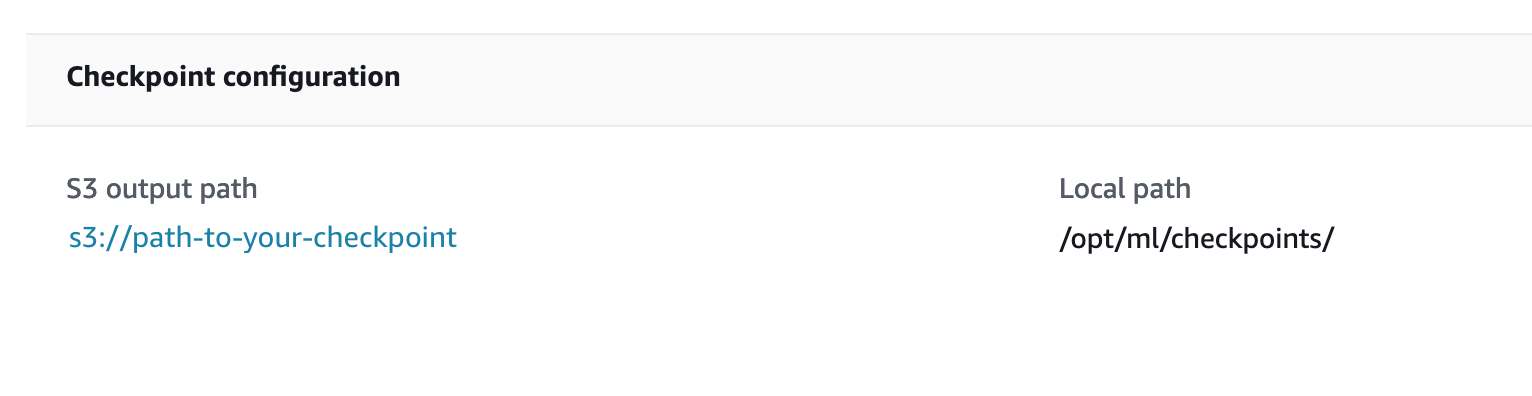
-
Verwenden Sie den Link zum S3-Bucket, um auf die Checkpoint-Dateien zuzugreifen.